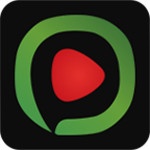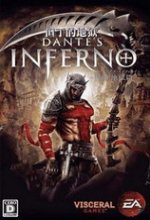-
 软件下载
软件下载
-
microsoft sql server 2005 标准版
2022-06-02 23:14:16 ID:12193bc
microsoft sql server 2005 标准版介绍
microsoft sql server 2005是一款功能强大的数据库管理软件。新版的microsoft sql server 2005通过提供一个集成的管理控制台来监视和管理 SQL Server 关系数据库、Integration Services、Analysis Services、Reporting Services、Notification Services 以及在数量众多的分布式服务器和数据库上的 SQL Server Mobile Edition,从而为用户简化了管理工作。同时新版microsoft sql server 2005的数据库管理员能够同时执行多个任务,例如编写和执行查询,查看服务器对象,管理对象,监视系统活动和查看联机帮助等等。Microsoft SQL Server 2005还具有易管理、快速恢复、故障转移等诸多功能。Microsoft SQL Server 2005是一个全面的数据库平台,使用集成的商业智能 (BI)工具提供了企业级的数据管理。Microsoft SQL Server 2005数据库引擎为关系型数据和结构化数据提供了更安全可靠的存储功能,使用户可以构建和管理用于业务的高可用和高性能的数据应用程序。SQL Server 2005提供了5个不同版本,各个版本之间的区别请看下方的介绍。更多功能,用户自行下载或者查看下方的具体介绍吧。该版本仅适合win7以上32和64位操作系统使用
版本区别
1、SQL Server 2005 Enterprise Edition(32位和64 位)
企业版Enterprise Edition 是最全面的 SQL Server 版本,是超大型企业的理想选择,能够满足最复杂的要求
2、SQL Server 2005 Standard Edition(32位和64 位)
标准版SQL Server 2005 Standard Edition 是需要全面的数据管理和分析平台的中小型企业的理想选择
3、SQL Server 2005 Workgroup Edition(仅适用于32位)
工作组版SQL Server 2005 Workgroup Edition 是理想的入门级数据库,具有可靠、功能强大且易于管理的特点
4、SQL Server 2005 Developer Edition(32位和64 位)
开发版SQL Server 2005 Developer Edition 是独立软件供应商 (ISV)、咨询人员、系统集成商、解决方案供应商以及生成和测试应用程序的企业开发人员的理想选择
5、SQL Server 2005 Express Edition(仅适用于 32 位)
学习版SQL Server Express 是独立软件供应商 ISV、服务器用户、非专业开发人员、Web 应用程序开发人员、网站主机和创建客户端应用程序的编程爱好者的理想选择
sql server 2005安装图解
一、安装IIS(win7为例)
1、点击“计算机”,然后选择打开控制面板
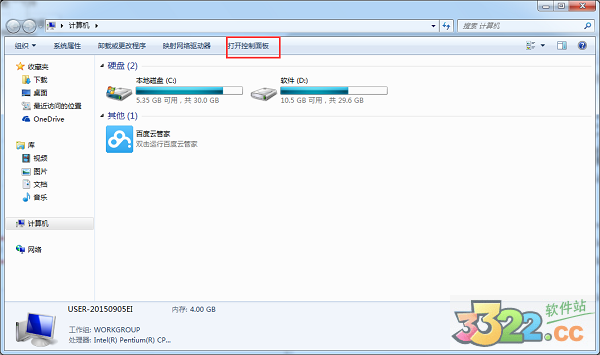
2、这里需要调整下显示的方式,具体操作如下图
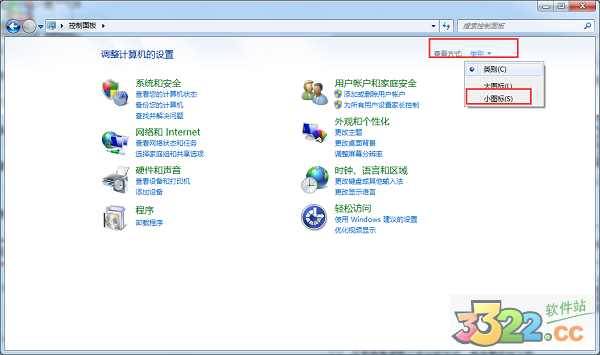
3、选择“程序和功能”
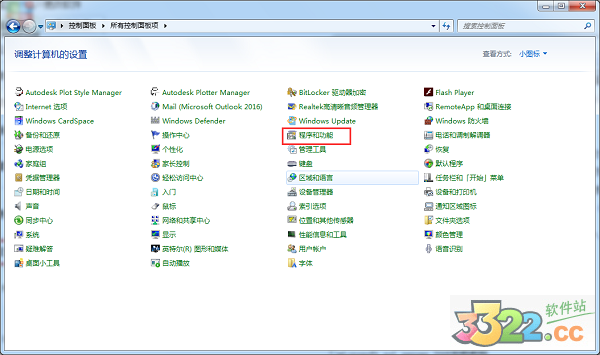
4、点击"打开或关闭Windows功能"
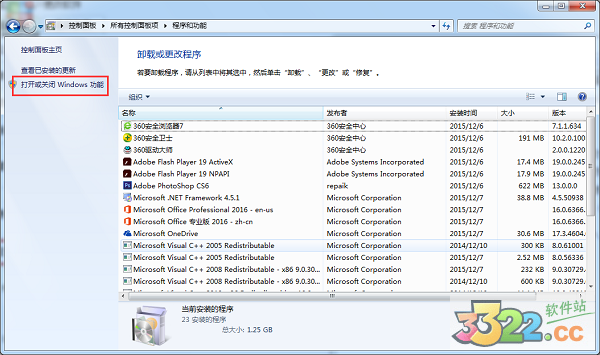
5、如下图进行操作,勾选,然后点击“确定”进行安装
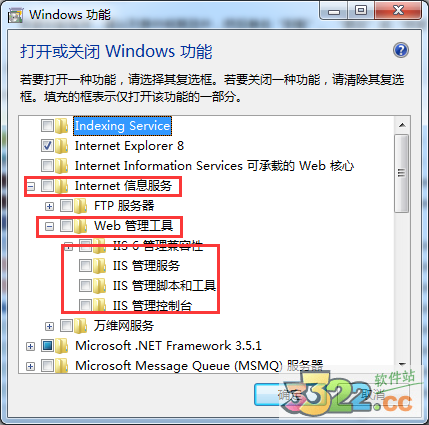
6、安装开始
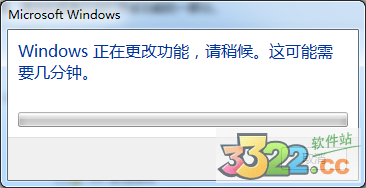
7、返回到控制面板,然后点击“管理工具”
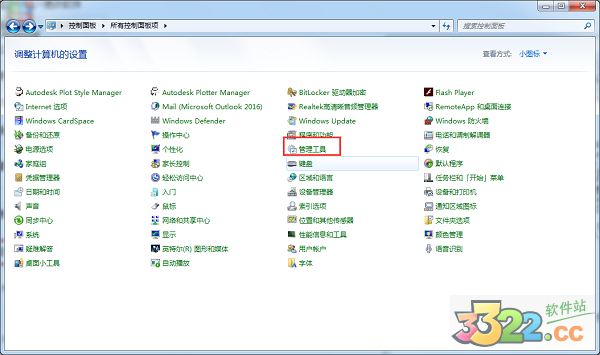
8、点击“Internet 信息服务(IIS)管理器”
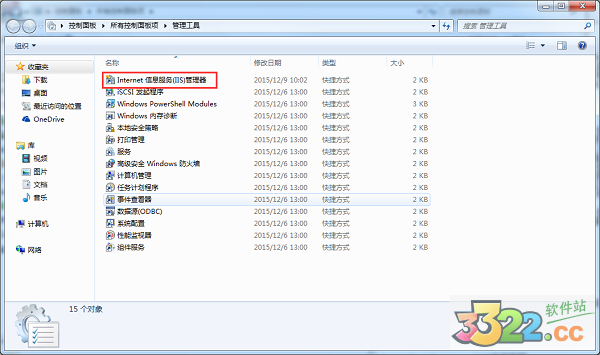
9、安装完成
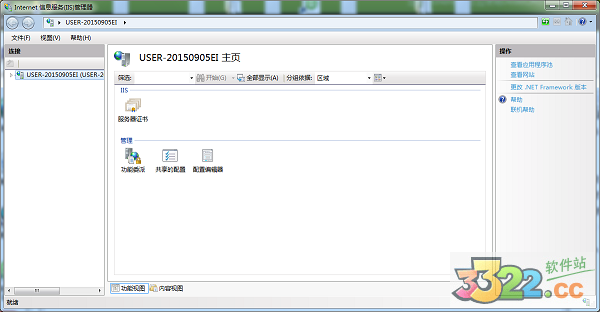
二、安装.Net Framework3.5
PS:虽然sql也会自动进行安装,但是为了保险还是先安装下
1、解压microsoft sql server 2005安装包,然后打开“dotnetfx35.2792382908”
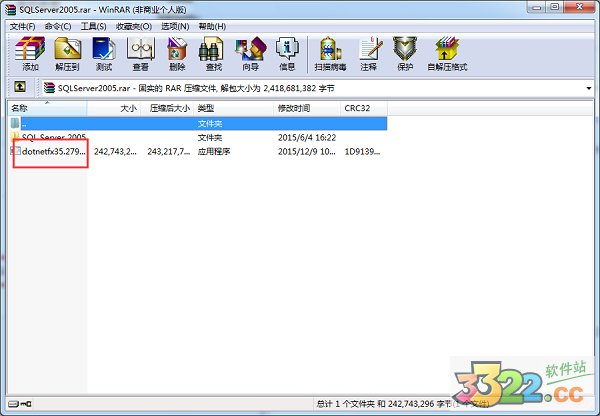
2、直接默认安装即可,直至安装完成
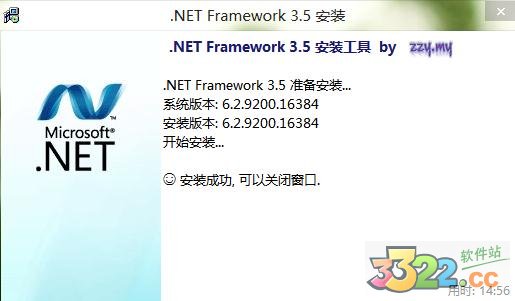
安装教程(以32位为例)
1、打开SQL Server x64安装包文件,点击“setup.exe”进行正式安装
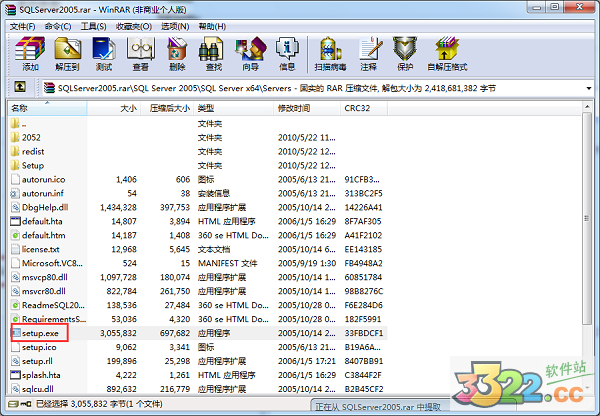
2、点击“服务器组件、工具、联机丛书和示例
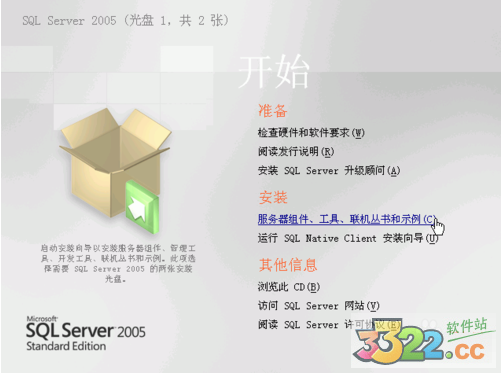
3、然后一直下一步,直到选择安装的组件的步骤
PS:至少要把第一项选中,如果还想在用SQL SERVER2005中查看帮助信息,则要将最后一项选中,其它的选项视情况可选中!建议点击高级选项把安装路径改到D盘
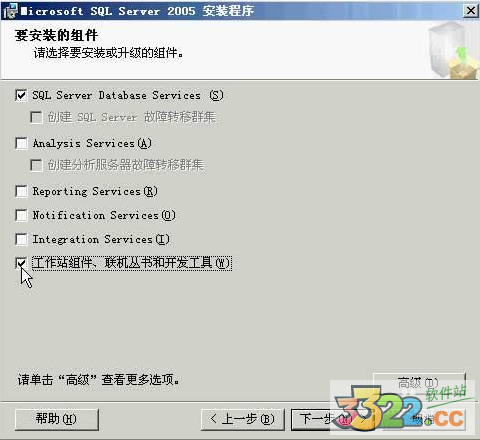
4、功能的选择,这里最好默认状态,直接进行下一步

5、这里最好不要选默认实例,如果你原来机器上有sql server2000,你选了默认的实例后,将会指向sql server2000的实例,这样会对后续使用SQL2005很不利,如果没有安装sql server2000就选择默认,记住默认的就是最好的
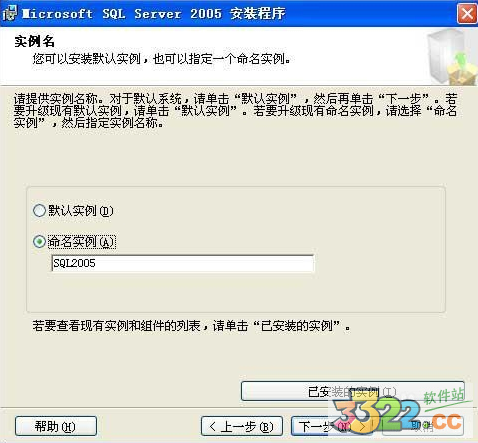
6、默认实例下,由于安装vs2005时默认安装了sqlserver2005 express所以无法安装,将出现以下画面。直接点击下一步
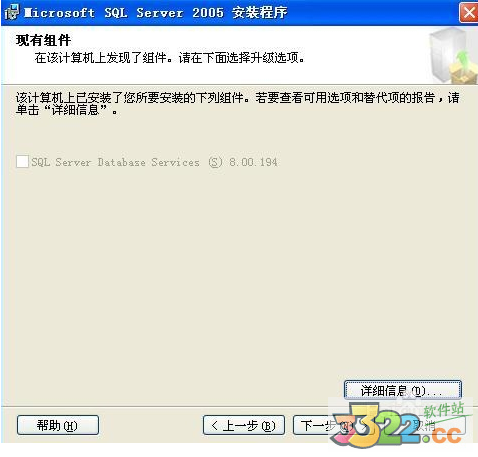
7、进行服务账号的选择,这里直接默认即可
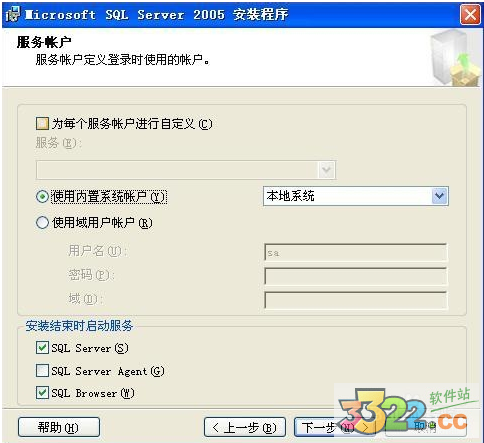
8、身份验证模式的选择
PS:这里一定要选择混合模式
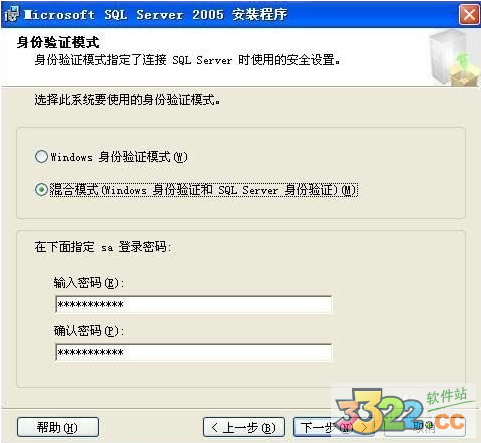
9、然后一直下一步,直到安装完成
卸载教程
1、停止SQL server 2005 所有服务
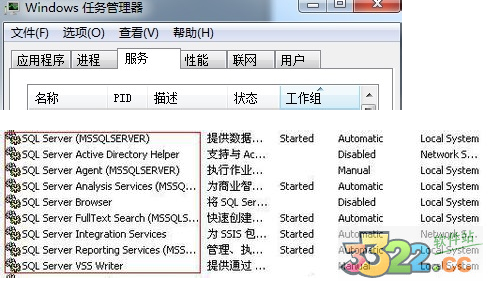
PS:不知道服务在哪里的,可以按如下教程进行操作
⑴鼠标右键点击“管理”
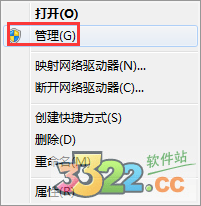
⑵点击“服务和应用程序”—“服务”
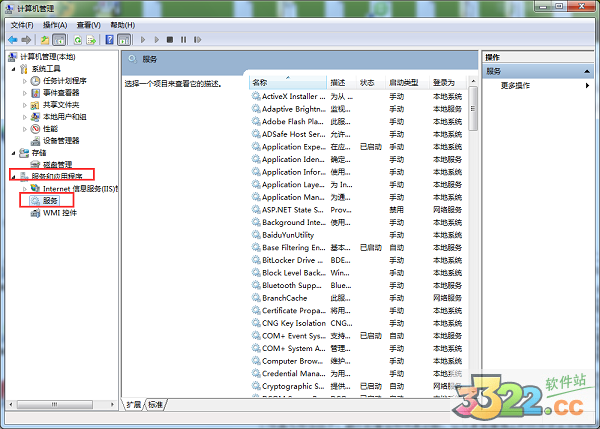
2、打开Windows的卸载界面
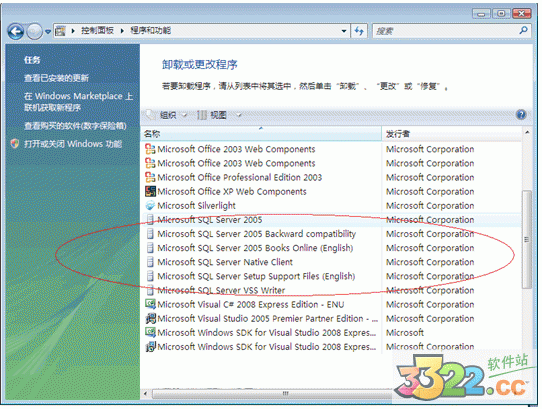
卸载依据下面先后顺序来进行反向卸载:
Microsoft SQL Server VSS Writer
Microsoft SQL Server Setup Support Files(English)
Microsoft SQL Server Native Client
Microsoft SQL Server 2005 Books Online(English)
Microsoft SQL Server 2005 Backward compatibillty
Microsoft SQL Server 2005
PS:打开卸载界面教程
⑴点击“计算机”—“控制面板”

⑵点击“卸载”
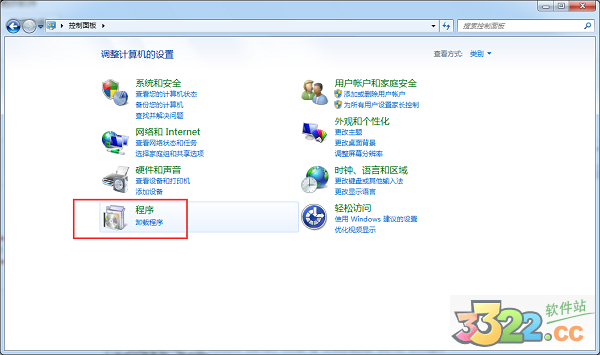
3、打开安装内的“msicuu2”程序,将其安装
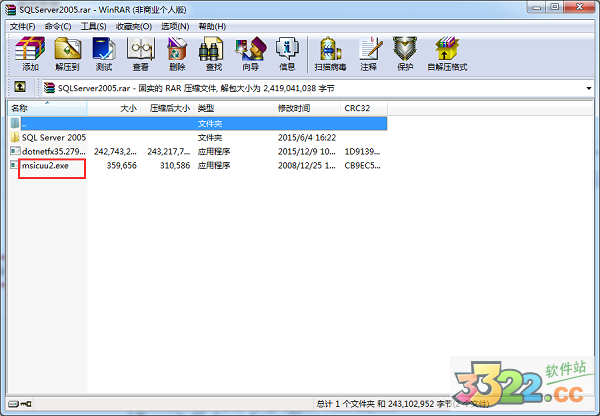
4、安装完成之后, 用 Windows Install Clean Up 工具卸载SQL server 2005组件
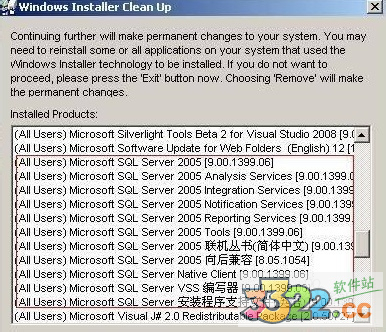
选定下面条目,然后按Remove:
Microsoft SQL Server VSS Writer
Microsoft SQL Server Setup Support Files(English)
Microsoft SQL Server Native Client
Microsoft SQL Server 2005 Tools
Microsoft SQL Server 2005 Books Online(English)
Microsoft SQL Server 2005 Backward compatibillty
Microsoft SQL Server 2005
5、运行SrvInstw.exe→移除服务→本地服务器→选择相关服务→下一步
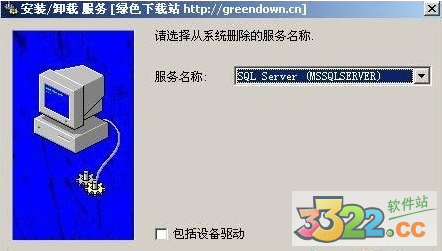
分别选择服务名称:
SQL Server VSS Writer
SQL Server FullText Search(MSSQL)
SQL Server Browser
SQL Server Agent(MSSQLSERVER)
SQL Server Active Directory Helper
SQL Server (MSSQLSERVER)
6、在开始菜单,运行:Regedit
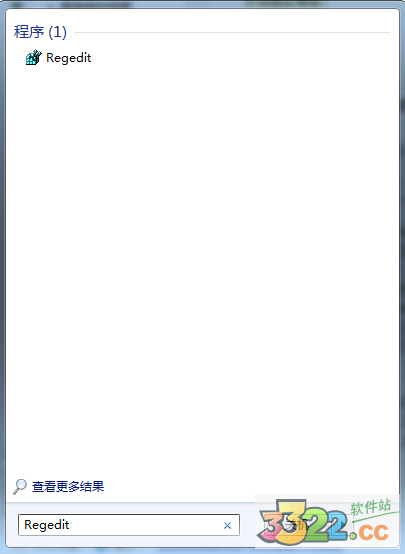
删除以下分支目录:
HKEY_CURRENT_USER/Software/Microsoft/Microsoft SQL Server
HKEY_LOCAL_MACHINE/SOFTWARE/Microsoft/Microsoft SQL Server
HKEY_LOCAL_MACHINE/SOFTWARE/Microsoft/MSSQLServer
HKEY_LOCAL_MACHINE/SOFTWARE/Microsoft/SQLXML4
如图

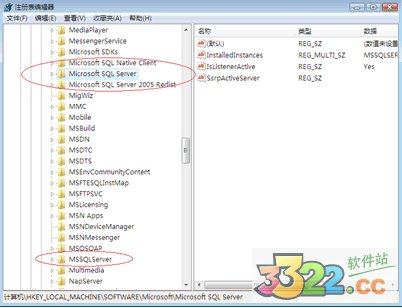
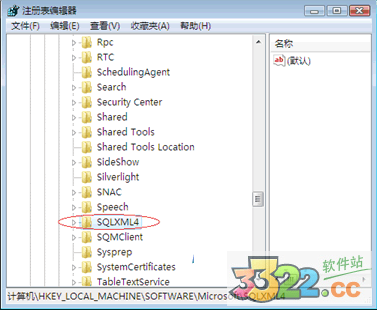
7、删除以下两个目录:
C:/Program Files/Microsoft SQL Server
C:/Program Files/SQLXML 4
重启电脑即可完全卸载
功能介绍
1、易管理性
SQL Server 2005 使部署、管理和优化企业数据以及分析应用程序变得更简单、更容易。作为一个企业数据管理平台,它提供单一管理控制台,使数据管理员能够在任何地方监视、管理和调谐企业中所有的数据库和相关的服务。它还提供了一个可以使用 SQL 管理对象轻松编程的可扩展的管理基础结构,使得用户可以定制和扩展他们的管理环境,同时使独立软件供应商 (ISV) 也能够创建附加的工具和功能来更好地扩展打开即得的能力。
2、SQL Server Management Studio
SQL Server 2005 通过提供一个集成的管理控制台来监视和管理 SQL Server 关系数据库、Integration Services、Analysis Services、Reporting Services、Notification Services 以及在数量众多的分布式服务器和数据库上的 SQL Server Mobile Edition,从而简化了管理工作。数据库管理员能够同时执行多个任务,例如,编写和执行查询,查看服务器对象,管理对象,监视系统活动和查看联机帮助。SQL Server Management Studio 提供了一个开发环境,可在其中使用 Transact-SQL、多维表达式、XML for Analysis 和 SQL Server Mobile Edition 来编写、编辑和管理脚本和存储过程。Management Studio 可以很容易地与源代码控制集成在一起。Management Studio 还包括一些工具可用来调度 SQL Server 代理作业和管理维护计划,以自动执行日常维护和操作任务。管理和脚本编写集成在单一工具中,同时,该工具具有管理所有类型的服务器的能力,为数据库管理员们提供了更强的生产效率。
SQL Server 2005 开放了 70 多个新的内部数据库性能和资源使用的度量值,涵盖了从内存、锁定到对事务、网络和磁盘 I/O 的调度等。这些动态管理视图 (DMV) 提供了对数据库和强大的基础结构的更大的透明度和可见性,可以主动监视数据库的状况和性能。
3、SQL 管理对象
SQL 管理对象 (SMO) 是一个新的可编程对象集,它可实现所有 SQL Server 数据库的管理功能。事实上,Management Studio 就是构建在 SQL 管理对象之上的。SMO 是作为 Microsoft .NET Framework 程序集实现的。您可以使用 SMO 自动执行常见的 SQL Server 管理任务,例如,用编程方式检索配置设置,创建新数据库,应用 Transact-SQL 脚本,创建 SQL Server 代理作业以及调度备份等。SMO 对象模型替代了包含在 SQL Server 早期版本中的分布式管理对象 (DMO),因为它更安全可靠并具有更高的可伸缩性。
4、可用性
在高可用性技术、额外的备份和恢复功能,以及复制增强上的投资使企业能够构建和部署高可用的应用程序。在高可用性上的创新有:数据库镜像、故障转移群集、数据库快照和增强的联机操作,这有助于最小化停机时间,并确保可以访问关键的企业系统。本节将详细介绍这些增强特性。
5、数据库镜像
数据库镜像允许事务日志以连续的方式从源服务器传递到单台目标服务器上。当主系统出现故障时,应用程序可以立即重新连接到辅助服务器上的数据库。辅助实例几秒钟内即可检测到主服务器发生了故障,并能立即接受数据库连接。数据库镜像工作在标准服务器硬件下,不需要特定的存储或控制器。图 1 显示了数据库镜像的基本配置
6、故障转移群集
故障转移群集是一个高可用的解决方案,它利用 Microsoft Windows 集群服务创建容错虚拟服务器,一旦数据库服务器出现故障,便可提供快速故障转移。在 SQL Server 2005 中,SQL Server Analysis Services、Notification Services 和 SQL Server 复制现在都已支持故障转移群集。群集节点的最大数量也增加到 8 个。SQL Server 故障转移群集现在已是一个完整的容错服务器解决方案。
7、快速恢复
SQL Server 2005 通过一个新的快速恢复选项提高了 SQL Server 数据库的可用性。在事务日志前滚之后,用户可以重新连接到恢复数据库。SQL Server 早期版本要求即便用户无需访问数据库中受影响的部分,也需等到不完整的事务回滚之后才能进行重新连接。
8、专用管理员连接
SQL Server 2005 引入了一个专用的管理员连接来访问正在运行的服务器,即便该服务器没有响应或不可用。这样,用户就可以执行诊断功能或 Transact-SQL 语句,以便对服务器进行故障诊断。该连接由 sysadmin 固定服务器角色的成员来激活,并仅通过 SQLCMD 命令提示工具在本地或从远程计算机才能使用。
9、联机操作(索引操作和还原)
联机创建、重建或删除索引的功能是 SQL Server 2005 的一个增强功能。SQL Server 2005 加强了 SQL Server 早期版本的索引功能。联机索引选项允许在执行索引数据定义语言 (DDL) 时,对基础表或聚集索引数据以及任何关联的索引进行并发修改(更新、删除和插入)。有了对联机索引操作的支持,用户可以在不干预对表或其他现有索引的访问的情况下添加索引。此外,服务器工作负荷允许索引操作充分利用并行处理的高效性。SQL Server 2005 引入联机恢复功能以便在 SQL Server 实例运行时执行还原操作。联机还原功能提高了 SQL Server 的可用性,因为只有被还原的数据是不可用的。数据库的其他数据保持联机并且可用。SQL Server 的早期版本要求用户在还原数据库之前让数据库脱机。
10、复制
复制通过在多个数据库服务器上分发数据来提高数据的可用性。允许应用程序在多个数据库上扩展 SQL Server 读取工作负荷,从而提高了可用性。SQL Server 2005 使用一种新的对等模型增强了复制功能,这个新模型提供了一个新拓扑结构,使数据库可以与任何同级数据库进行事务同步。
11、可伸缩性
可伸缩性的改进(如表分区、快照隔离和 64 位支持)将使您能够使用 SQL Server 2005 构建和部署最关键的应用程序。对大型表和索引的分区功能显著地增强了大型数据库的查询性能。
12、表和索引分区
表和索引分区把数据库分成更小、更易管理的块,从而简化了大型数据库的管理。对数据库领域而言,在表、数据库和服务器之间的数据分区已不是一个新的概念,SQL Server 2005 提供了在数据库的文件组之间表分区的功能。水平分区允许把表分区方案分成多个小的分组。表分区用于非常大的数据库,从几百 GB 到 TB、甚至更大的数据库。
13、快照隔离
将数据复制、转换并存档到面向分析的数据库后,必须定期维护和/或重建这些数据。查看事务上一致的数据库版本肯定对用户有好处;然而,用户查看的数据版本不再是当前版本。构建和索引这些数据可能会花很长时间,而且它们也许并不是用户真正想要的数据。这就是快照隔离能够发挥作用的地方。快照隔离级别通过使用一个数据库的事务一致视图来允许用户访问最后被提交的行。新的隔离级别提供下列优点:
1.为只读应用程序增加数据可用性
2.允许在联机事务处理 (OLTP) 环境中对读操作不加锁。
3.对写事务自动进行强制冲突检测。
4.简化应用程序从 Oracle 到 SQL Server 的迁移过程。
14、复制监视器
复制监视器工具在管理复杂数据复制操作的易用性方面建立了新的标准,它提供了直观的用户界面和大量的数据指标。
sql server 2005怎么倒出数据?
1、查看需要备份的数据库,登入SQL Server Management Studio后,在右侧打开树状图可以看到相关数据库2、数据库脱机,选中需要备份的数据库后,选中“任务”->“脱机”,脱机时候,必须关掉表、查询等
3、确认脱机成功,脱机这一步很重要,因为不脱机,直接复制这两个文件会报错,所以必须得脱机。请确保出线一下提示界面,才能保证脱机成功。
4、复制备份文件,进入你的数据库安装目录,相对位置如“\Microsoft SQL Server\MSSQL.1\MSSQL\Data”文件夹,在这个文件夹内,选择你要复制的数据库文件(.mdf和.ldf),然后粘贴到你需要备份的地方即可
sql server 2005怎么导入数据库?
1、在‘开始’菜单打开‘Microsoft SQL Server 2005→SQL Server Management Studio’。
2、新建一个数据库(名称自定义),选择新建的数据库点击右键选择‘任务→导入数据’。
3、在弹出的页面点击下一步,‘数据源’选择‘Microsoft Access’,然后选择Access数据库所在的路径,如果Access数据库有用户名和密码就需要填写,如果没有就不用填写。点击‘下一步’。
4、在弹出的页面,‘数据源’可以安默认的不动。‘服务器名称’及‘身份验证’要和登录时的服务器及身份验证一样(如果不一样,在下面的数据库下拉框里找不到刚才新建的数据库)。在下面的数据库下拉框选择新建的数据库(如果没有新建的数据库,点击后面的刷新按钮。如果还是没有就检查服务器名称’及‘身份验证’是否正确)。可以点击后面的‘新建’。点击‘下一步’。
5、在弹出的页面,按照默认选择第一项(复制一个或多个表或视图的数据)。点击‘下一步’。
6、在‘选择源表和源视图’页面,选中要导入的表和视图。(可以点击‘预览’查看表中的数据)点击‘下一步’。
7、按照默认‘立即执行’,点击‘下一步’。
8、点击‘完成’。
sql server 2005怎么更新?
无需更新,重新下载高级别的版本sql server 2005怎么卸载干净?
1、停止SQL server 2005 所有服务2、开始-控制面板-卸载-找到程序鼠标右键将其删除
3、删除残留文件
将C盘——Program File下的Microsoft SQL Server 文件夹删除。(一般有C:/Program Files/Microsoft SQL Server和C:/Program Files/SQLXML 4)
4、删除注册表中:
1.点击左下角“开始”菜单,在弹出的菜单中,点击“运行”;
2.在弹出的窗口中输入命令:“regedit”;
3.点击“确定”,即可进入注册表了。;
把
HKEY_CURRENT_USER\Software\Microsoft\Microsoft SQL Server
HKEY_LOCAL_MACHINE\SOFTWARE\Microsoft\MSSQLServer
HKEY_LOCAL_MACHINE\SOFTWARE\Microsoft\ Microsoft SQL Server
HKEY_LOCAL_MACHINE\SYSTEM\CurrentControlSet\Services\MSSQLServer
HKEY_LOCAL_MACHINE\SYSTEM\CurrentControlSet\Services\SQLSERVER AGENT
HKEY_LOCAL_MACHINE\SYSTEM\CurrentControlSet\Services \MSSQLServerADHelper
全部删除。
sql server 2005怎么用?
1、sql server 2005怎么连接服务器?打开你的2005下的 “配置工具”目录选项,在其下有一个“SQL Server配置管理器”,在打开的界面中有一个SQL Native Client配置项,选中其下面的“客户端协议”项,在右边出现的选项中找到TCP/IP并将其启用(右键选择启用)。
2、sql server 2005怎么登陆?
1.点击电脑左下角的开始菜单,选中SQL Server Management Studio启动SQlServer数据库
2.使用“Windows 身份验证”连接登陆SQL Server 2005数据库
3.左边展示很多树形的文件夹,双击“安全性”或点击“安全性”前面的“+”号 展开文件夹,然后双击“登录名”或点击“登录名”前面的“+”号展开文件夹
4.在登录名为sa的右键点击,选择“属性”
5.将“强制实施密码策略”前面的对钩去掉,输入密码和确认密码(随便定义,但要记住),不要关闭弹出框
6.点击左上角的“状态”,在右边“登录”下面选择“启用”,然后点击“确定”
7.在左边树形框服务器名称那里右键点击,选择“属性”
8.点击左边的“安全性”选项,然后在右边选中“SQL Server 和 Windows 身份验证模式”,然后点击“确定”按钮
9.右键点击服务器名称,选择“重新启动”。点击重新启动会弹出一个是否重启的框,请选择“是”。
10.启动完成后,会自动关闭并启动SQL Server Management Studio。然后使
用Sql Server身份验证登陆,输入前面设置的登录名及密码。
特别说明
百度网盘提取码:tmw6
相关资讯
- 10-03NBA2KOL2经理模式怎么玩,nba2kol2经理模式有经验吗
- 10-03热血无赖存档位置在哪,热血无赖游戏存档目录在哪里
- 10-03《魔兽世界》怀旧服最强弓介绍,魔兽世界怀旧服猎人弓排行
- 10-03虐杀原形作弊码大全(虐杀原形作弊码)
- 10-03《魔兽世界》辛多雷金杖在哪里刷,《魔兽世界》辛多雷金杖在哪里刷啊
- 10-03问道手游金系怎么加点最好,问道手游金系怎么加点最好1到70
- 10-03大话西游手游拼图任务福泽天下图文攻略,大话西游手游拼图任务详细攻略,大话手游福泽天下技巧
- 10-03怪物猎人ol各类武器派生路线大全,怪猎世界武器派生图鉴
- 10-03《dota2》6.86版本更新全部内容详情解析,dota2 6.88版本
- 10-03QG打野Swift永猎双子千珏S6天赋符文出装一览,"p":true
- 站长推荐
- 热门排行
- 推荐资讯
-
- 04-06艾尔登法环新手开荒武器 艾尔登法环新手开荒武器推荐
- 04-14艾尔登法环月光大剑技能怎么放(艾尔登法环怎样才能发动祈祷技能)
- 04-16阴阳师凋零之梦阵容(阴阳师逐鹿之争怎么过)
- 04-23《樱花校园模拟器》爱情药水获取攻略 爱情药水在哪
- 05-16siemens(含破解激活补丁)64位汉化破解版(siemens西门子)
- 05-17苹果12如何使用搜狗输入法(苹果12怎么设置搜狗输入法)
- 06-07命运冠位指定南瓜攻略(命运冠位指定万圣节攻略)
- 06-17梦幻西游符石合成技巧(梦幻西游符石合成技巧)
- 06-18迷你世界怎么驯服豹子当坐骑(迷你世界怎么驯服豹子当坐骑)
- 06-19苹果itunes怎么用(苹果itunes怎么用)